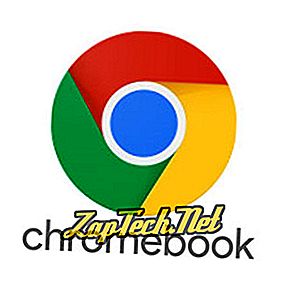
- Google Drive
- Google Mail
- Google Kalender
- Google Play
Alle primären Apps in Google Drive, einschließlich Google Docs, Google Sheets, Google Slides und Google Drawings, arbeiten offline. Sie ermöglichen dem Benutzer das Erstellen und Bearbeiten von Dokumenten, die dann synchronisiert werden, wenn eine Internetverbindung hergestellt wird. Sie müssen diese Funktion jedoch erst aktivieren.
Hinweis: Um die Offline-Funktion von Google Drive zu aktivieren, müssen Sie mit dem Internet verbunden sein.
- Melden Sie sich in Ihrem Google-Konto an.
- Rufen Sie das Einstellungsmenü auf, indem Sie in der Adressleiste Folgendes eingeben: drive.google.com/drive/settings .
- Suchen Sie im Fenster "Einstellungen" auf der Registerkarte "Allgemein" nach dem Abschnitt " Offline ".

- Aktivieren Sie das Kontrollkästchen neben Synchronisieren von Google Text-, Blatt-, Folien- und Zeichnungsdateien mit diesem Computer, damit Sie offline bearbeiten können .
Google Mail
Google Mail ermöglicht Benutzern das Lesen, Löschen, Organisieren und Beantworten von E-Mails, wenn sie offline sind. Beachten Sie jedoch, dass Ihre E-Mail-Antworten erst gesendet werden, wenn eine Internetverbindung hergestellt wurde.
- Melden Sie sich in Ihrem Google-Konto an.
- Laden Sie die Google Mail Offline-App herunter.
- Drücken Sie die Suchtaste (Lupe) auf Ihrer Tastatur.
- Ein Menü sollte ähnlich dem folgenden aussehen.
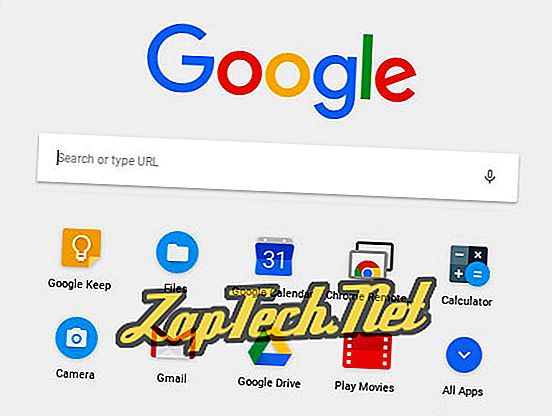

- Suchen Sie nach der Google Mail Offline- App (siehe rechts), und doppelklicken Sie darauf .
- Überprüfen Sie den Kreis neben Offline-Mail zulassen und klicken Sie auf Weiter .
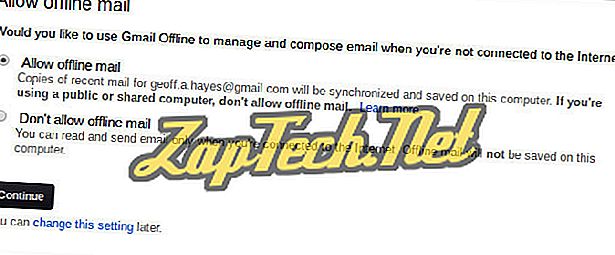
Google Kalender
- Öffnen Sie Google Kalender.
- Klicken Sie in der rechten oberen Ecke des Bildschirms auf die Schaltfläche

- Wählen Sie im Dropdown-Menü die Option Offline .
- Klicken Sie im angezeigten Fenster auf Aktivieren

Google Play
Wenn Sie ein Abonnement für Google Play haben, können Sie Musik, Filme oder Fernsehsendungen, die Sie gekauft haben, direkt auf Ihr Chromebook herunterladen, sodass Sie sie offline genießen können. Klicken Sie dazu auf




